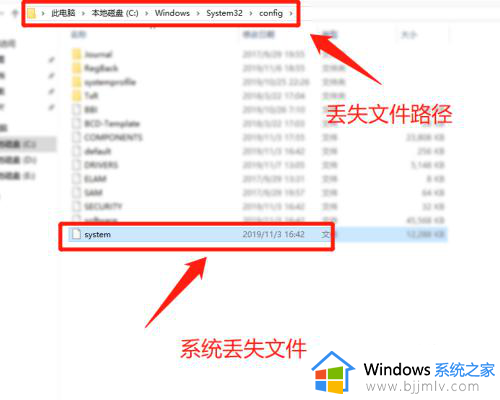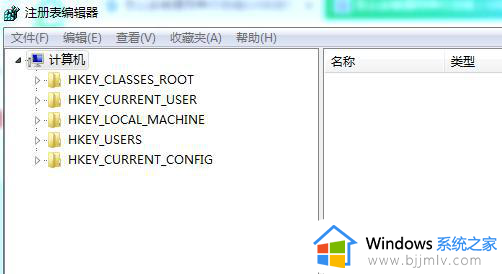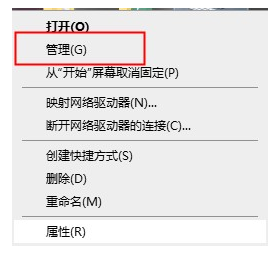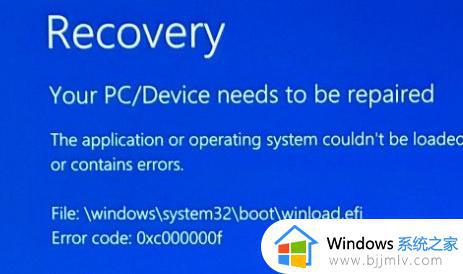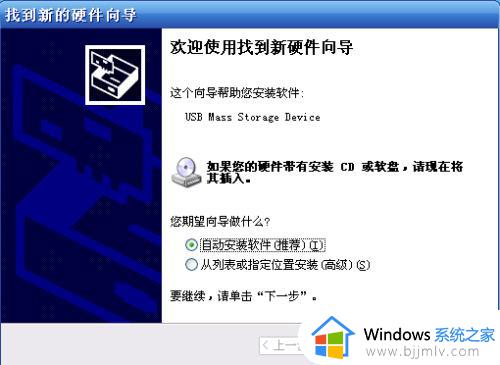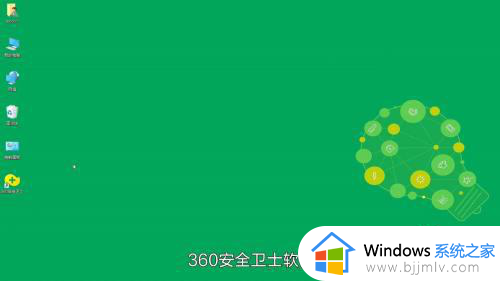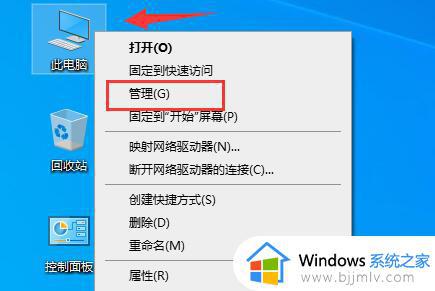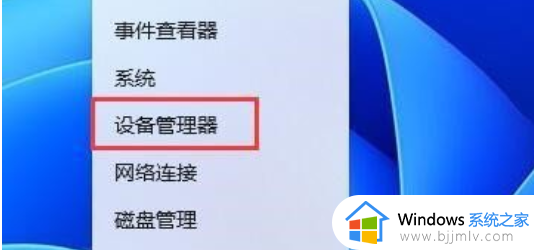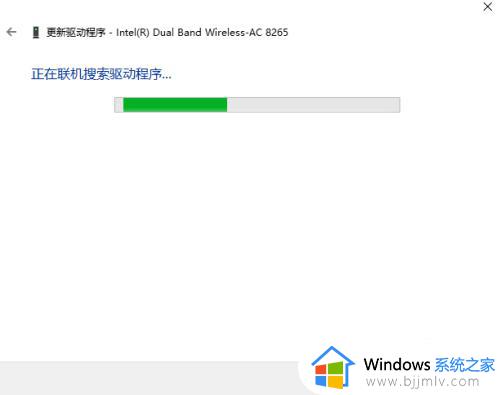电脑关键系统驱动程序丢失怎么办 电脑因为关键系统驱动程序丢失或损坏如何解决
近日有不少用户反馈说遇到了这样一个问题,就是电脑开机的时候,提示windows未能启动,信息:由于关键系统驱动程序丢失或损坏,导致无法正常开机,遇到这样的问题该怎么办呢,今天就由笔者给大家详细介绍一下电脑因为关键系统驱动程序丢失或损坏的详细解决方法吧。
解决方法如下:
1.电脑缺少核心驱动文件时,在开机启动后会报出相应的错误。从图片中可以看到缺少partmgr.sys文件。
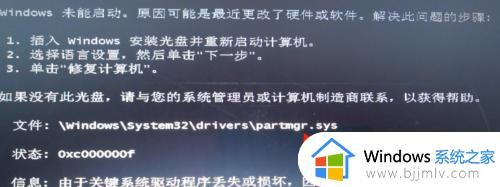
2.首先准备一个启动U盘,用于进入PE系统。

3.进入到系统驱动目录C:\Windows\System32\drivers,可以看到文件partmgr.sys确认被删除了。
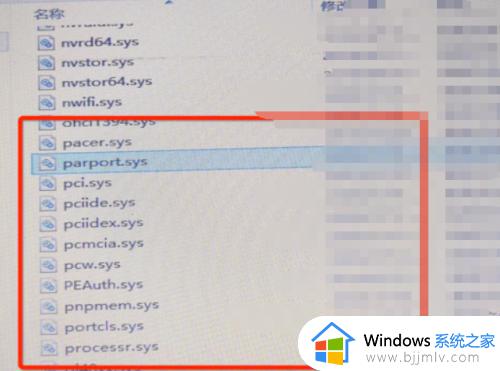
4.从一台正常的windows 7系统的对应目录上找到缺失的驱动文件复制到启动U盘中。再将U盘上的文件复制到待修复的电脑的驱动目录上。
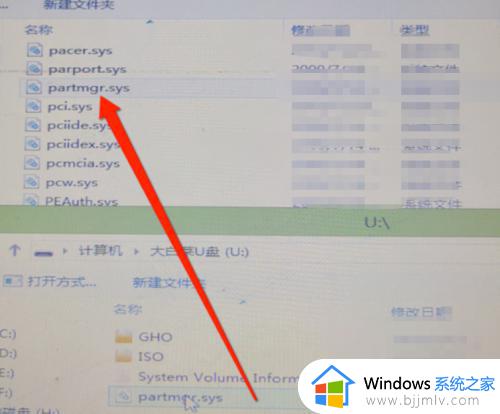
5.重启电脑,发现先前的驱动报错信息消失了。

6.如果电脑还是报缺失其他类型的驱动文件,建议将C:\Windows\System32\drivers目录下的所有驱动都复制过来。复制完成后重启电脑就不会再报类似错误了。
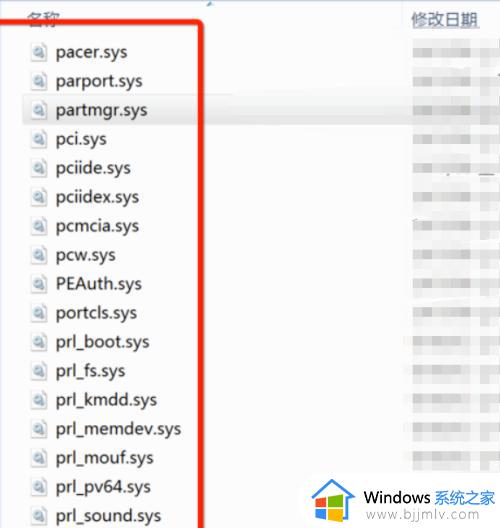
上述给大家介绍的就是电脑关键系统驱动程序丢失的详细解决方法,有遇到这样情况的用户们可以参考上述方法步骤来进行解决吧。